 |
| blog.cfosea.cn |
|
| 尘埃在线个人博客 |
| welcome to read the blog—http://blog.cfosea.cn |
|
|
| [电脑网络] | 教你如何安装Windows7操作系统(最新Win7系统全新安装) |
|
|
本人已经写了关于WINDOWS操作系统安装的两种方式的教程,但百度网友有人提出本人演示操作的系统版本有些过时,于是本人再次增加一篇关于最新操作系统安装的祥细安装全过程的教材。
当前最热门的操作系统,莫过于微软最新版的windows7操作系统,本人也还只是听说,没实际使用过,昨天在别人那里,看到了安装好的WIN7系统,单从界面上看,感觉与原有的系统有许多的不同,听一网络维护人员说,这个系统也有许多的不同处,于是本人向其要来了一张系统光盘,做了安装测试,安装过程比较顺利,全程基本属自动不怎么需要人工处理,不过安装时间相对比较长。
首先准备好一张安装光盘,放入光驱,保证你的电脑系统启动顺序为从光驱引导启动(如果不是,请进入BIOS进设修改设置,将第一引导顺序选定为CDROM),系统启动后引导光盘上的安装程序进入安装操作,光盘引导稍过些时间,开始出现如下画面:
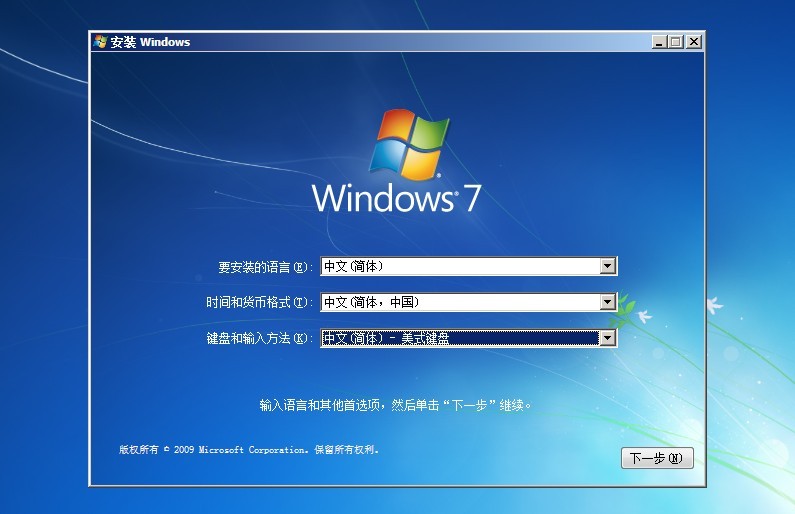
点击下一步,进入正式安装:
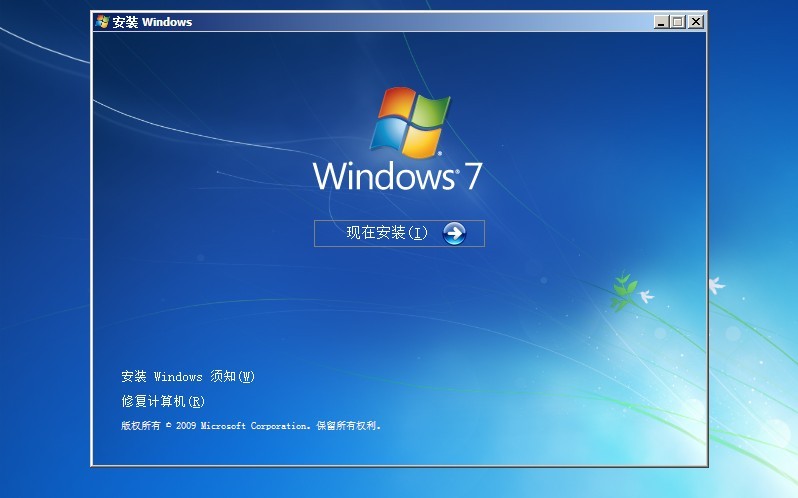
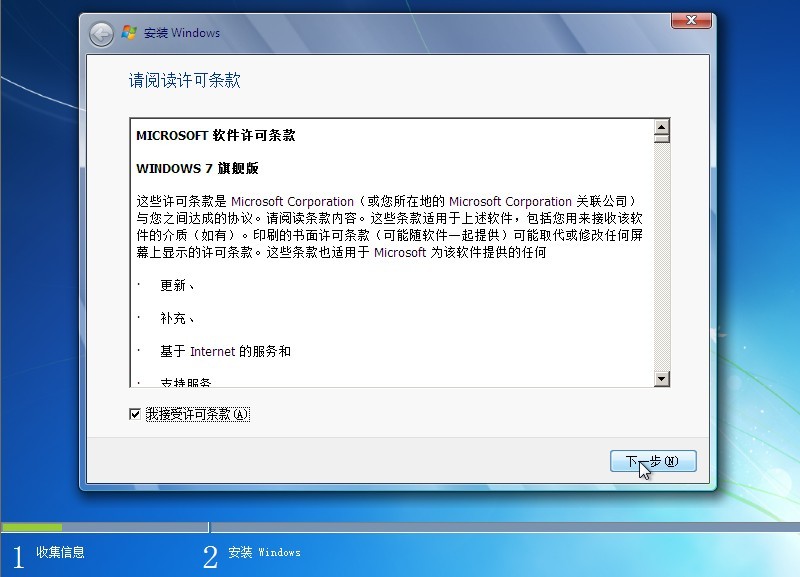
勾选接受许可协议后,进入如下选择界面:
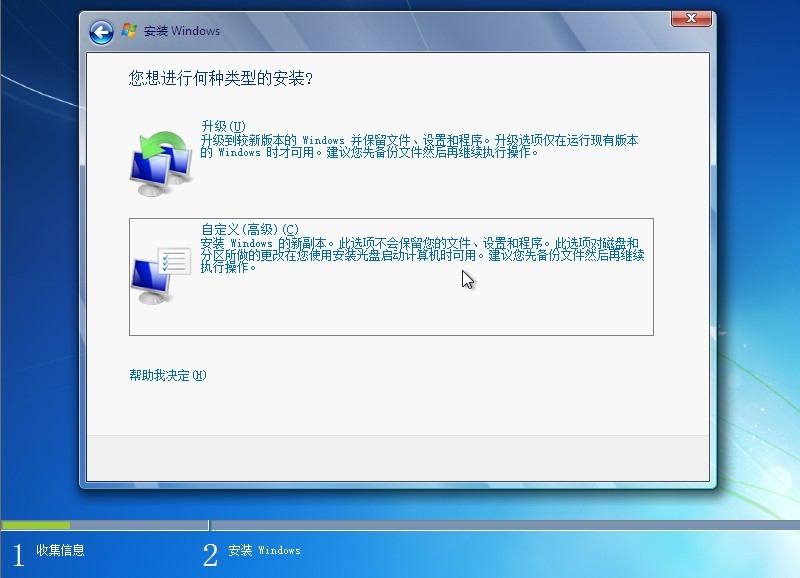
如果你在原有系统上做升级安装,选择第一项,否则选择第二项,进行全新安装(本演示选全新安装),选中相应的安装方式后,会出现系统安装位置的选择项,一般我们选择安装在C分区上,WIN7系统对分区的要求在此处可以看出来,WIN7系统只能安装在NTFS格式的分区上,所以你在安装本系统前,最好将分区格式化为NTFS格式,当然,也可以选择在此处进行格式化操作:
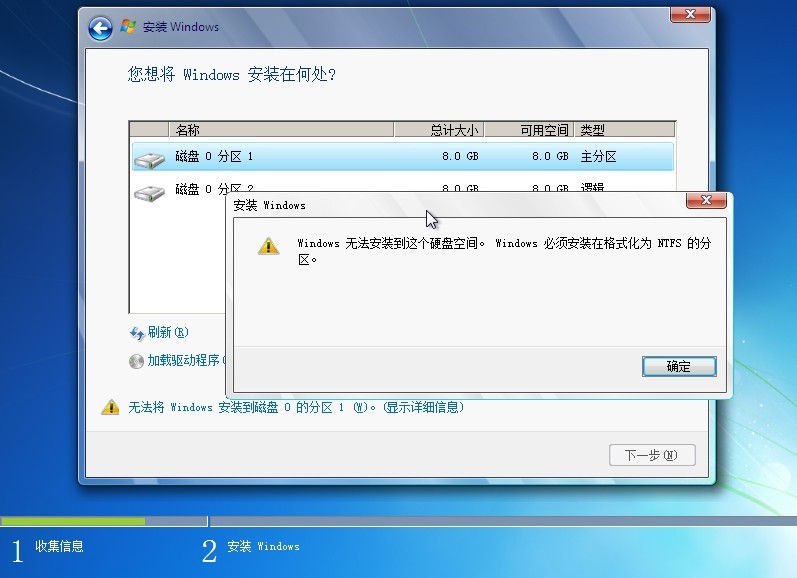
点击驱动器高级选项,会出现格式化操作项,将准备安装系统的分区进行格式化操作,此处要小心,一但格式化则相应分区上的数据将全部丢失:

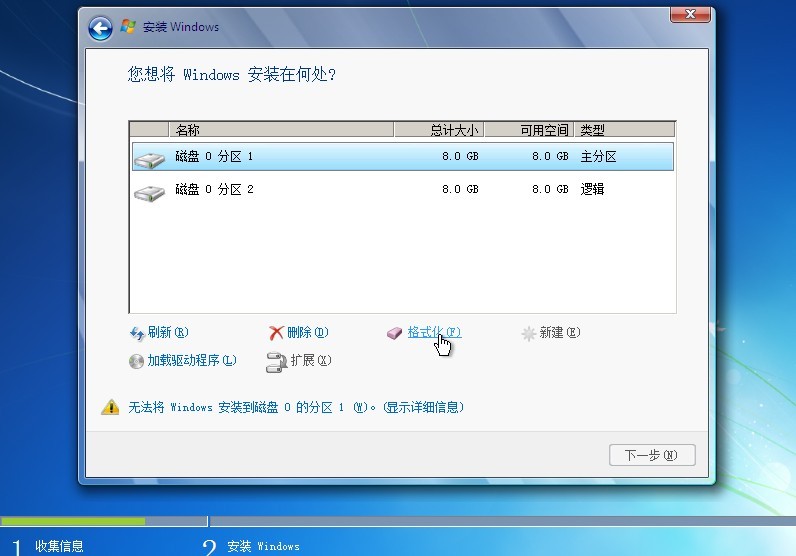
格式化完毕后,点击下一下,系统进入正式文件复制安装进程:
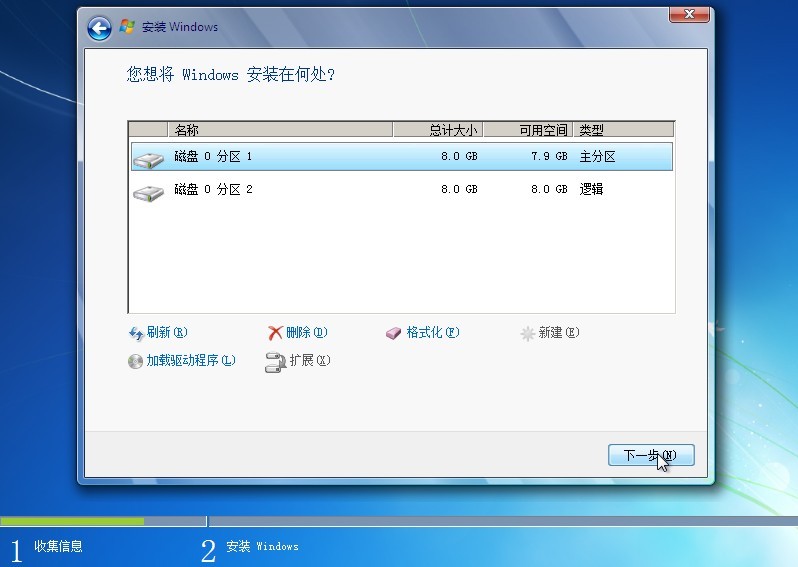
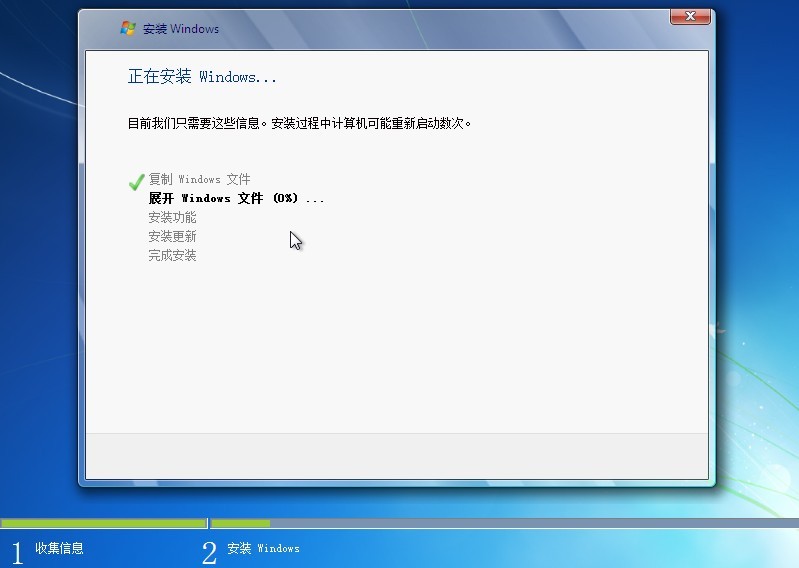
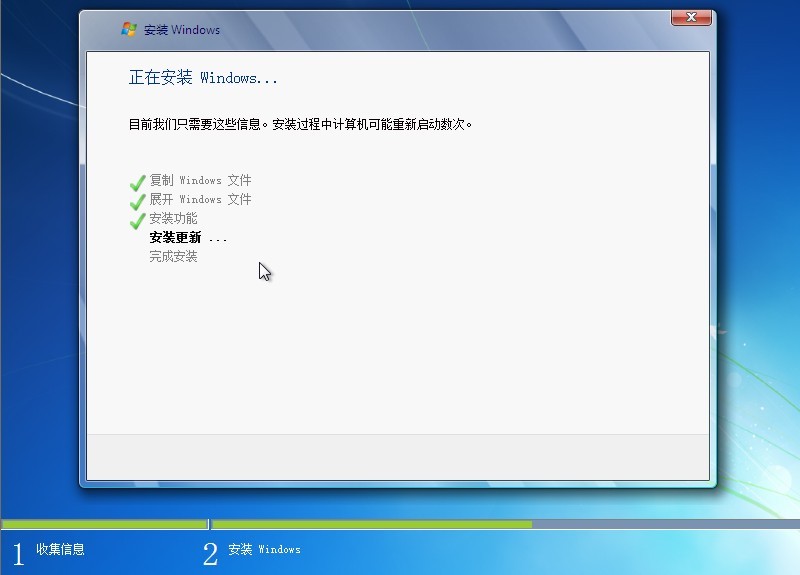
完成主要文件的复制及安装后,系统会提示要重新启动:
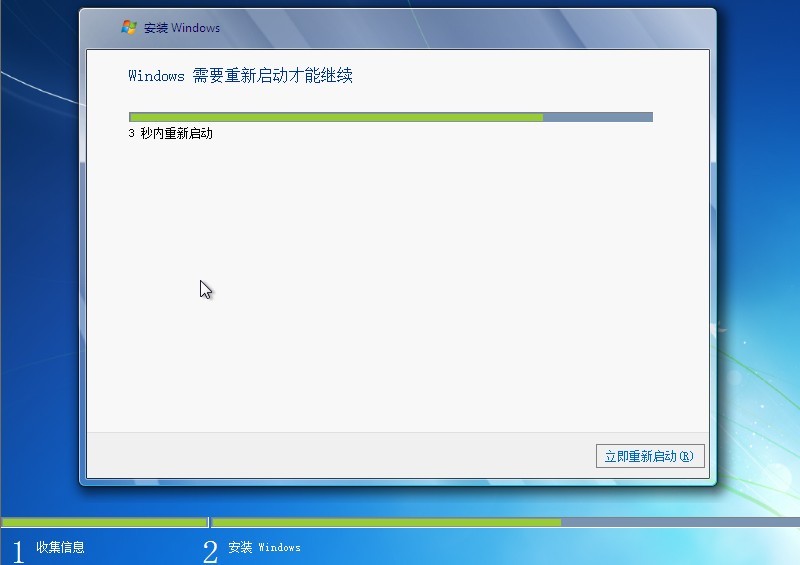
重新启动后,WIN7系统进入一些系统内部文件的配置及设置:
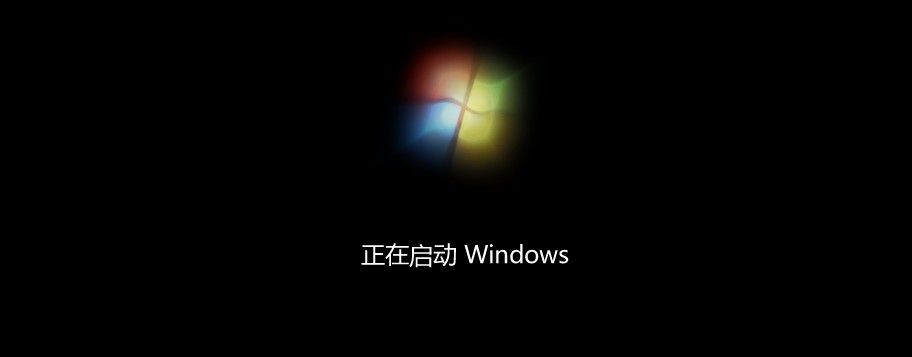
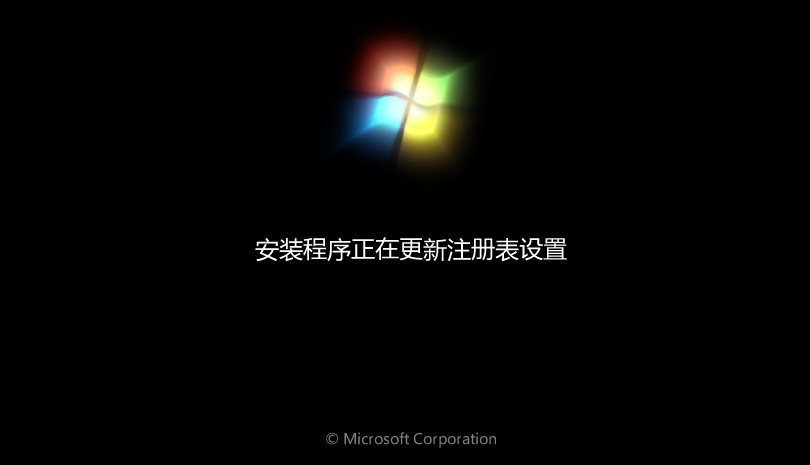

从系统的安装进度条,可以大致估计系统的安装进度情况,并根据屏幕提示掌握剩余安装时间:
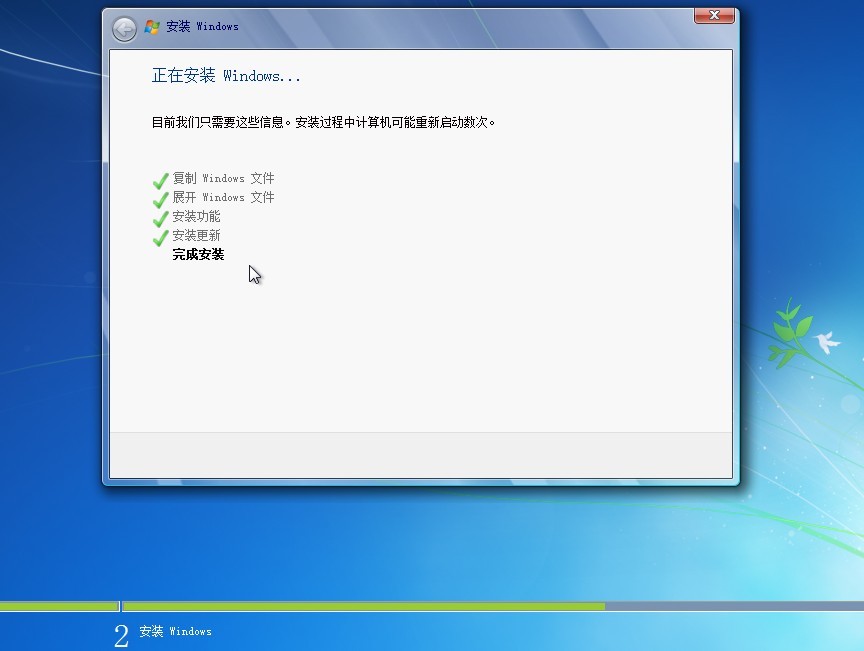
系统在安装过程中,会出现以下提示,如果不太了解其用途,就按默认情况进行确定操作吧:
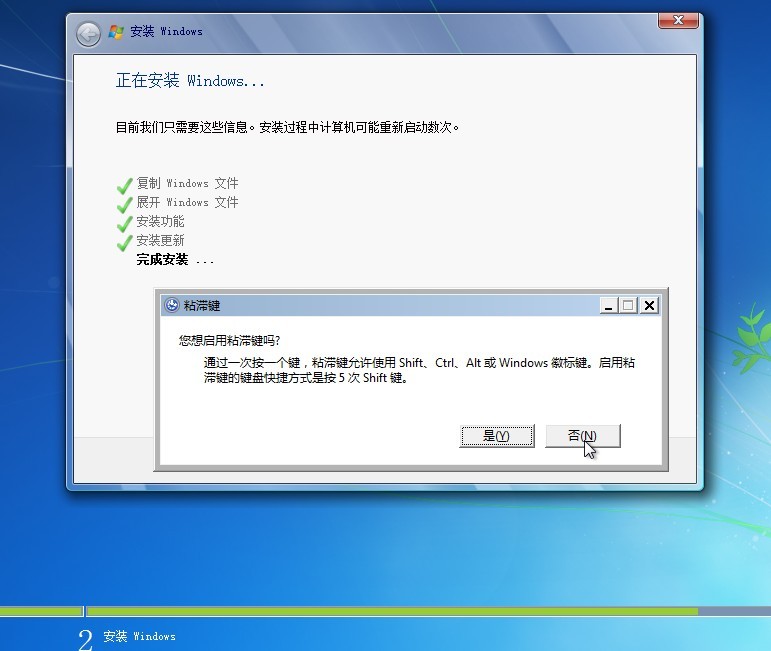
选择相应项确定后,系统继续完成最后阶段的安装:


在以下界面中,根据你的意愿输入相应的用户名及计算机名称(如果不懂其作用,暂不管他):
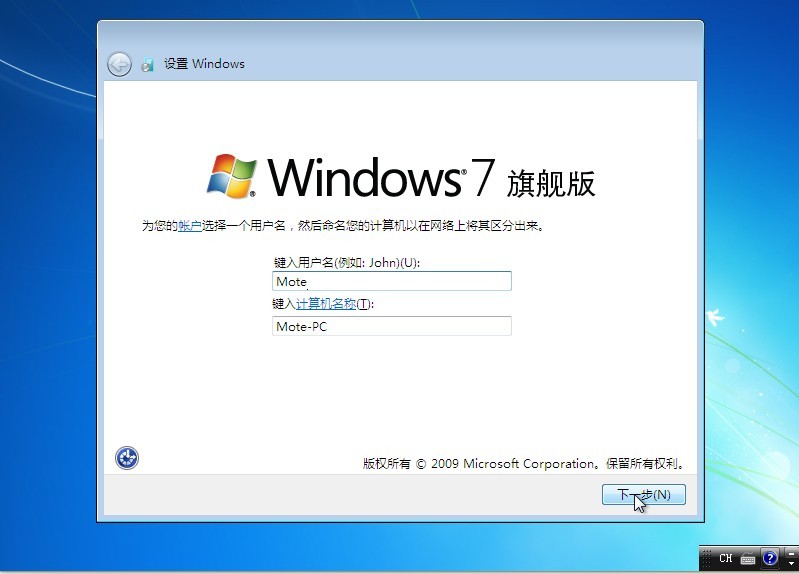
然后安装进程会出现以下界面,要求输入产品密钥,因为本人这里使用的不是自购的正版软件,当然没有相应的产品序列号,但不影响安装的继续进行,等安装完毕后,我们利用注册码来完成这个注册:
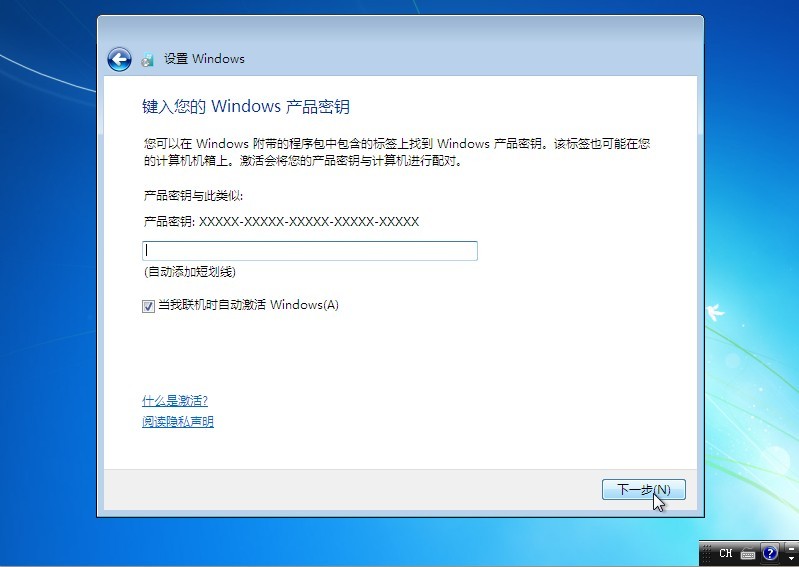
后面的这些设置,可根据实际情况来选择相应的项,当然,即便选择不正确,也是可以在以后进行更改的:
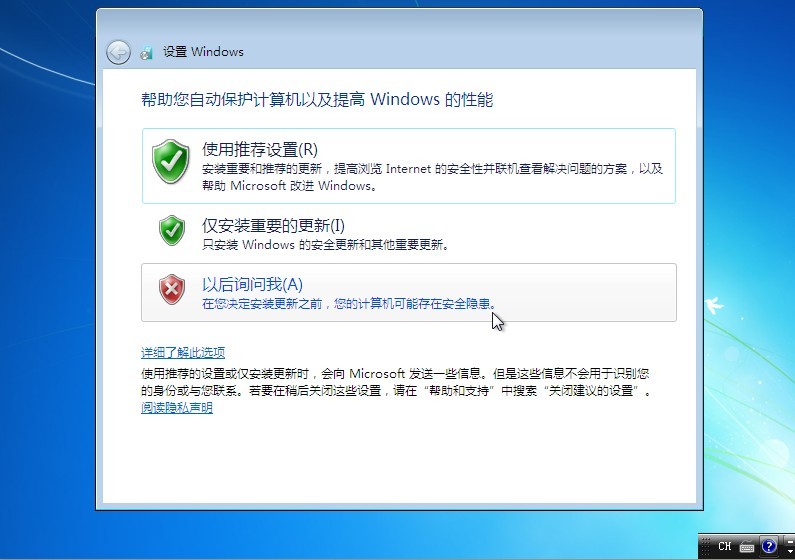
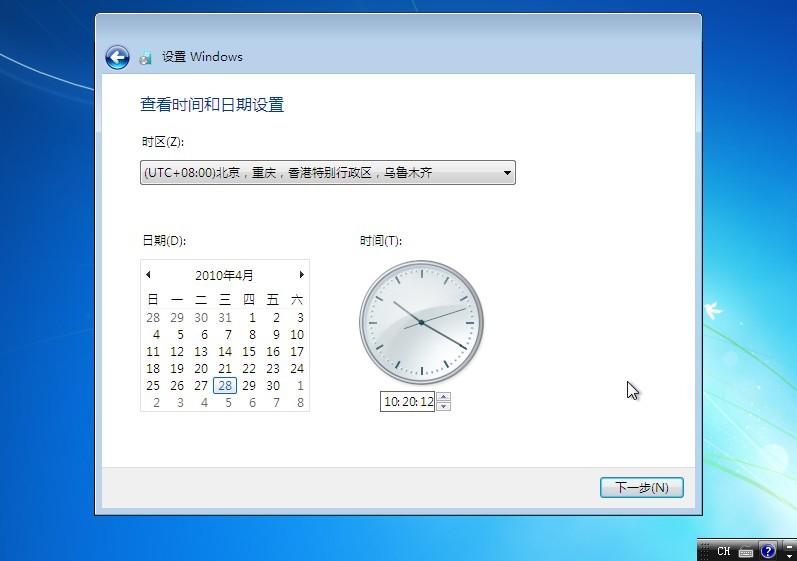
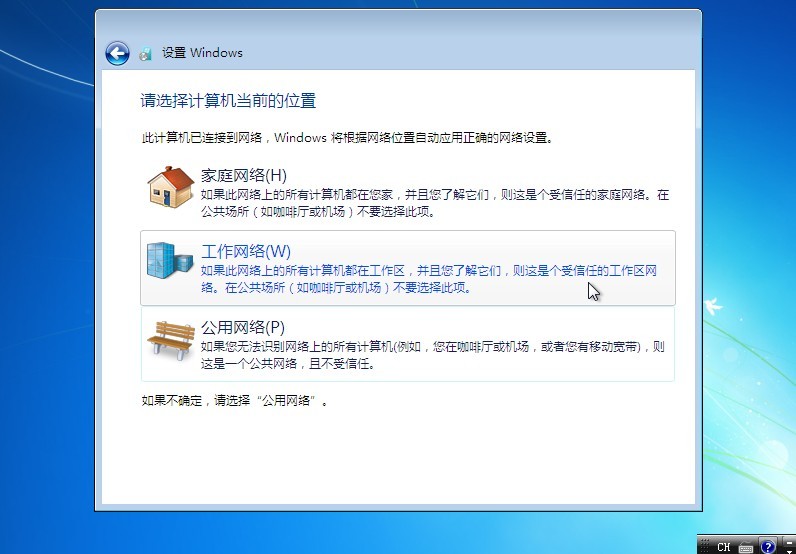
系统正在完成最后的安装操作:
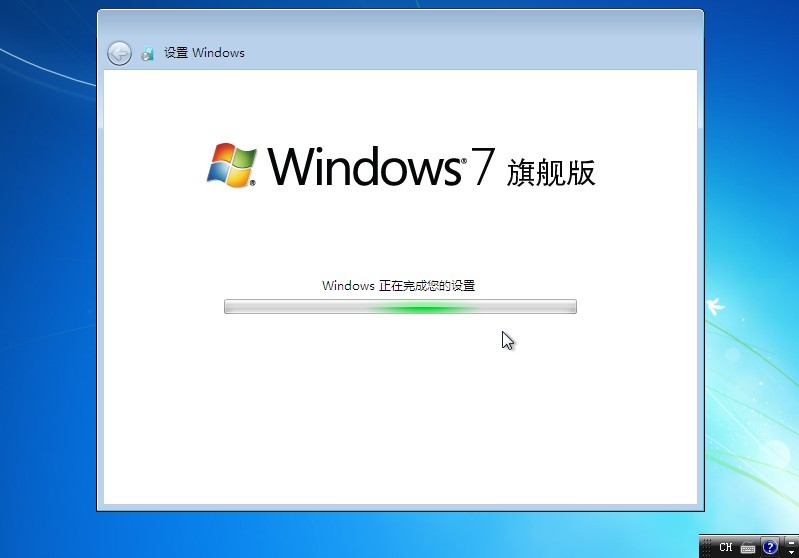
现在开始出现WIN7系统的欢迎界面了:

系统在做最后的内部个性化设置处理:
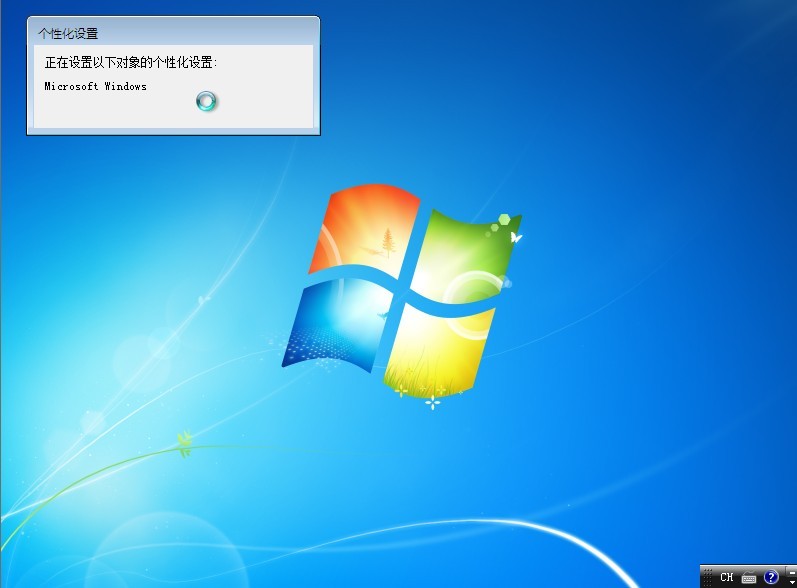
安装到此处,终于基本完成了整个WIN7操作的安装,显示出来一个既熟悉又有些陌生的系统桌面:
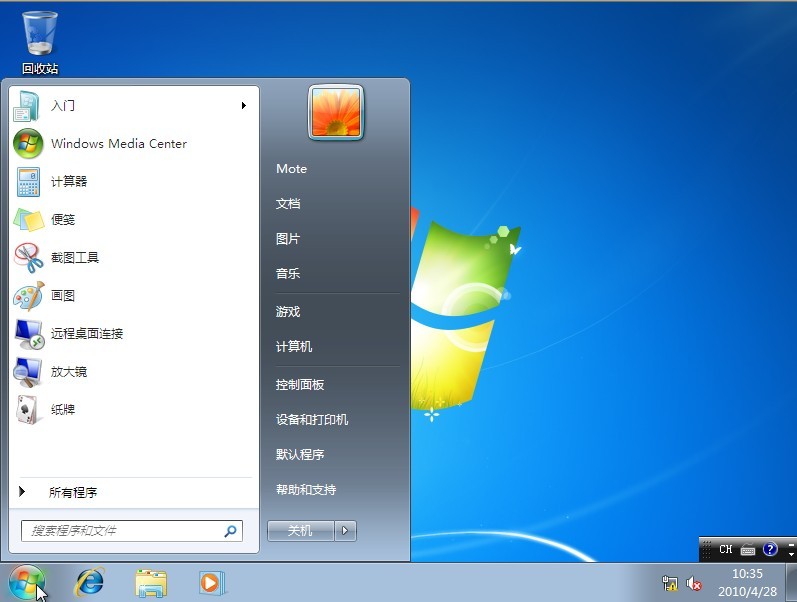
安装整个WIN7系统的时间可能会比以往的系统时间稍长,本人此处做的测试,是以512M内存为基础进行的安装,整个过程大概花费了1小时40分钟,不过安装完成后,硬件驱动程序基本不需要再另外安装了。
系统安装完后,为了系统能正常长久使用,如果我们使用的是非正式版的系统,还需安装一个激活程序,首先找到相应版本的激活程序,然后点右键,以管理员的身份进行运行(其他方式获取的系统版本,一般都有说明文件告诉你如何进行注册或激活的,参看其说明操作就行),完成后,就OK了!
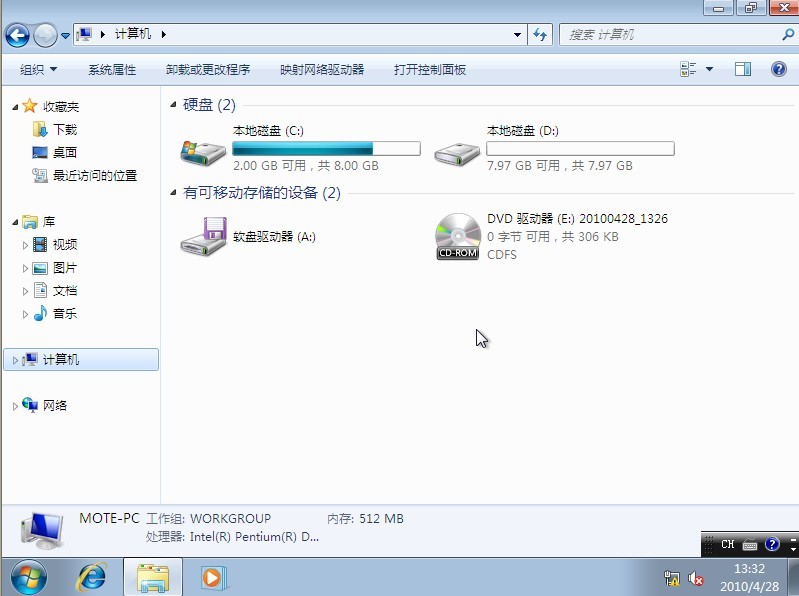
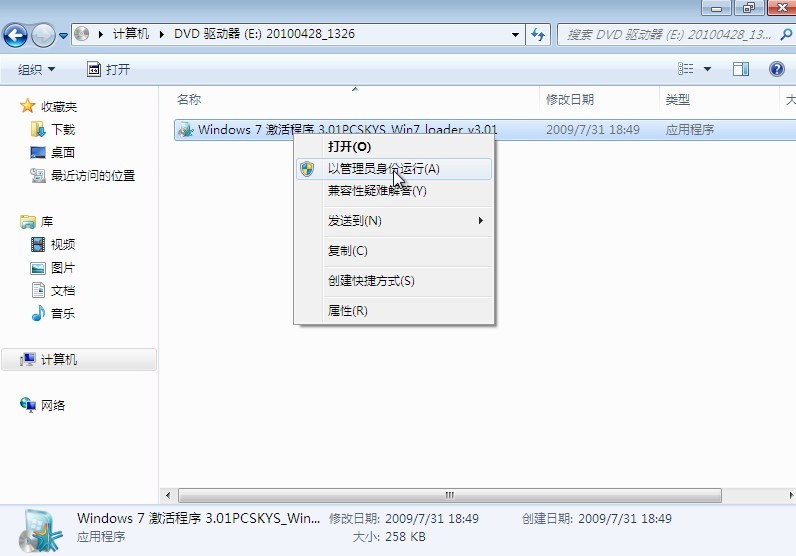
以下是运行激活程序的一些画面,基本只要做一次选择操作就会自动完成激活操作:
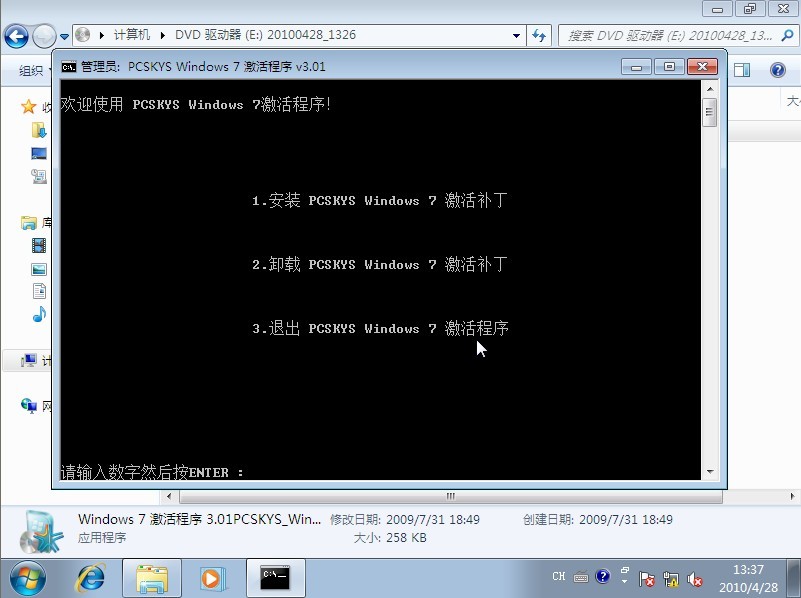
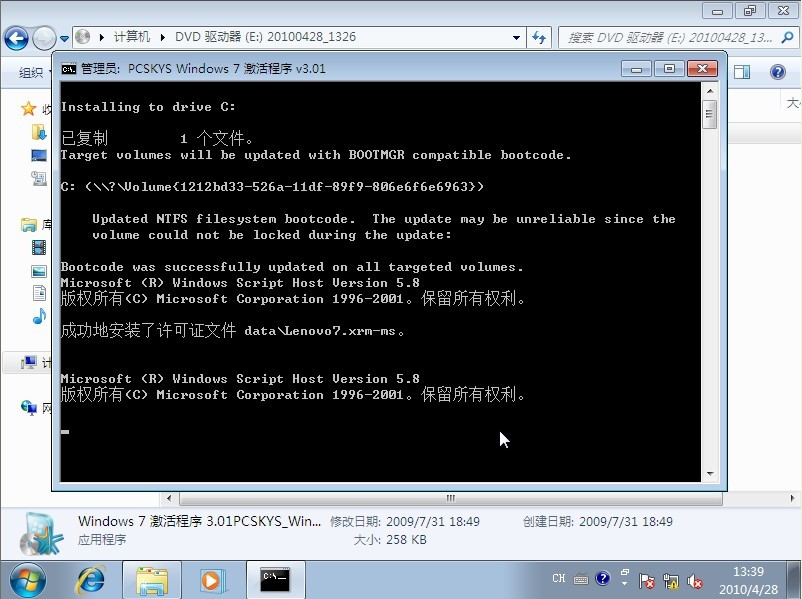
完全OK了,如果以上界面未自动关闭,就手动关闭掉,这样,一个全新的WINDOWS7操作系统,任由你来体验了!顺便说下,不管咋样,还是要感谢有些程序高手,不然,对许多平民百姓来说,想要使用这些系统,还是要花不少银两的!
:) :) :) |
|
 |
楼主签名 |
 |
|
有些个性,但没怎么表现!有些背叛,但一直都很守法! 有些冷默,却天性怜悯动情!想摆脱普通与平凡,但却依然徘徊未进!坚持原则,但不失灵活性!无为,但不失上进心!无情,却不失友情!想拥有钱,但却不迷于钱!
|
|
|
|
|
| ※匆匆过客※ |
 |
| 性别:保 密 |
| 来自:北京市 |
| QQ:未提供 |
| 邮箱:未提供 |
| 个人主页:无 |
|
| 1楼 留言时间:2010/7/29 12:05:00 |
修改 删除 回复 |
|
| 赞 | | 尘埃个人网感谢您的评论!如果您已在本站注册过,只有在登录后发表的评论才会展示您的个性签名! |
|
|
|
|